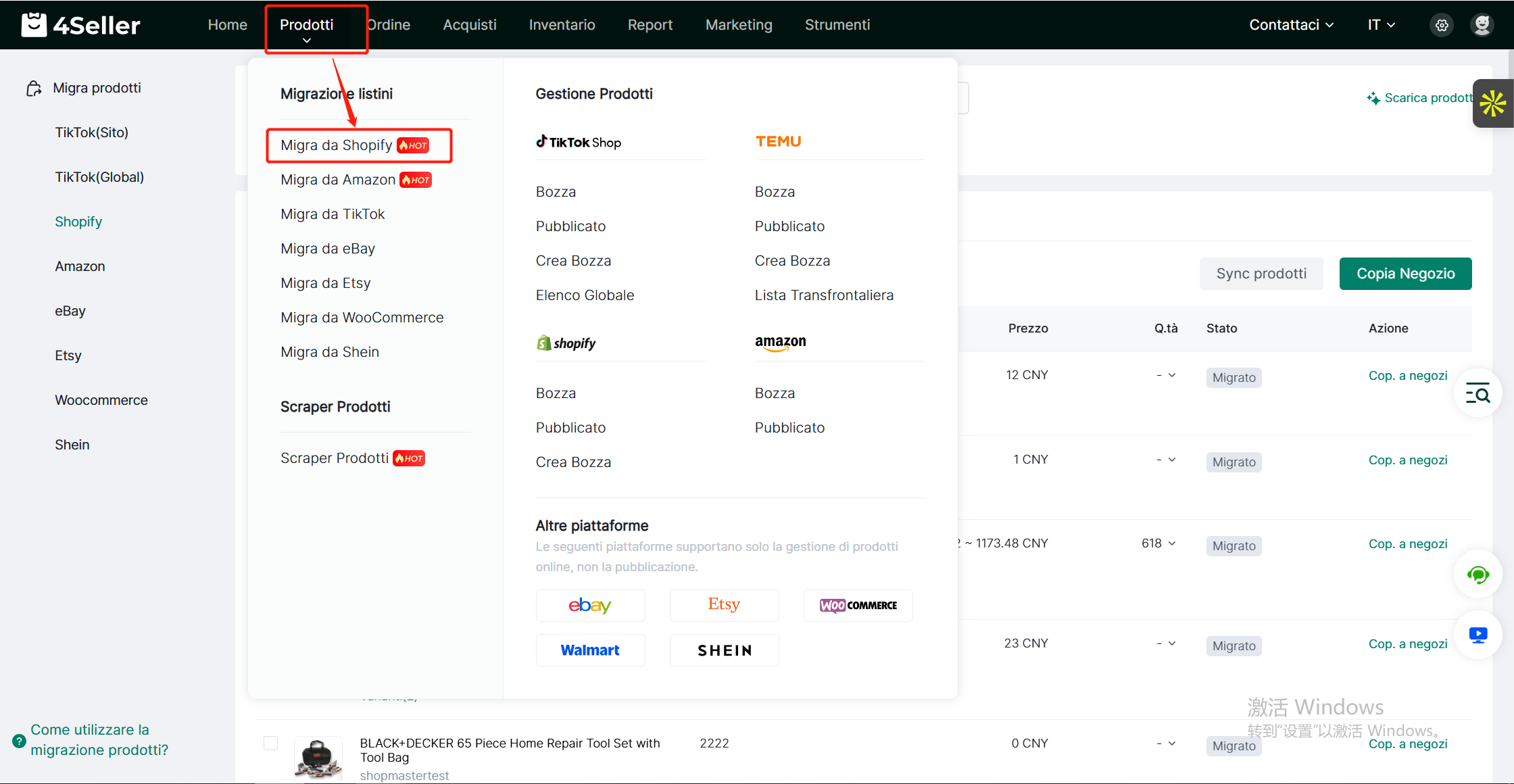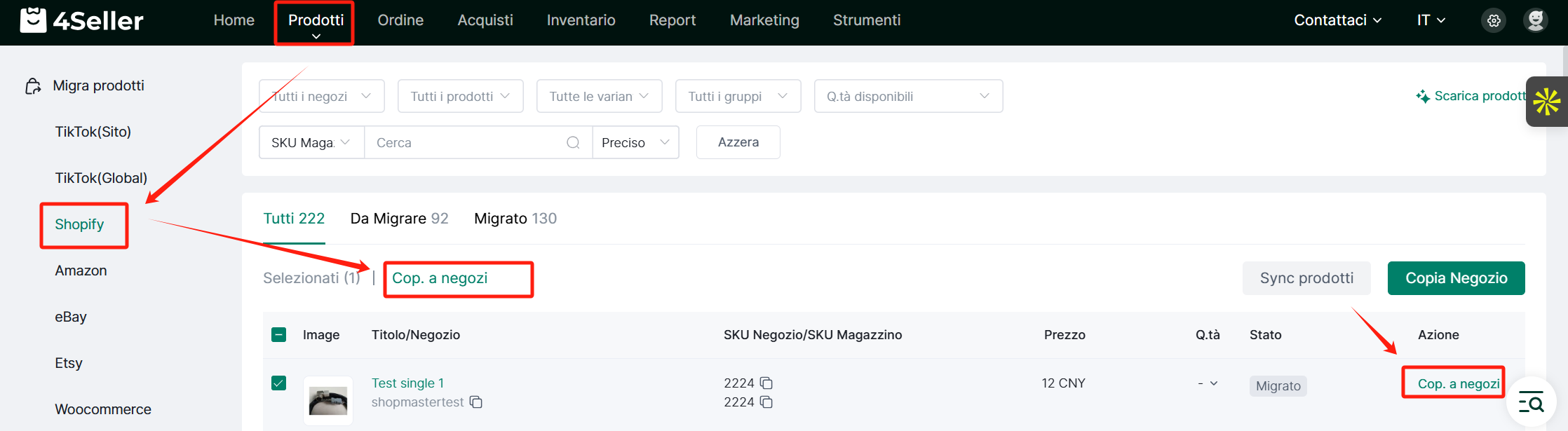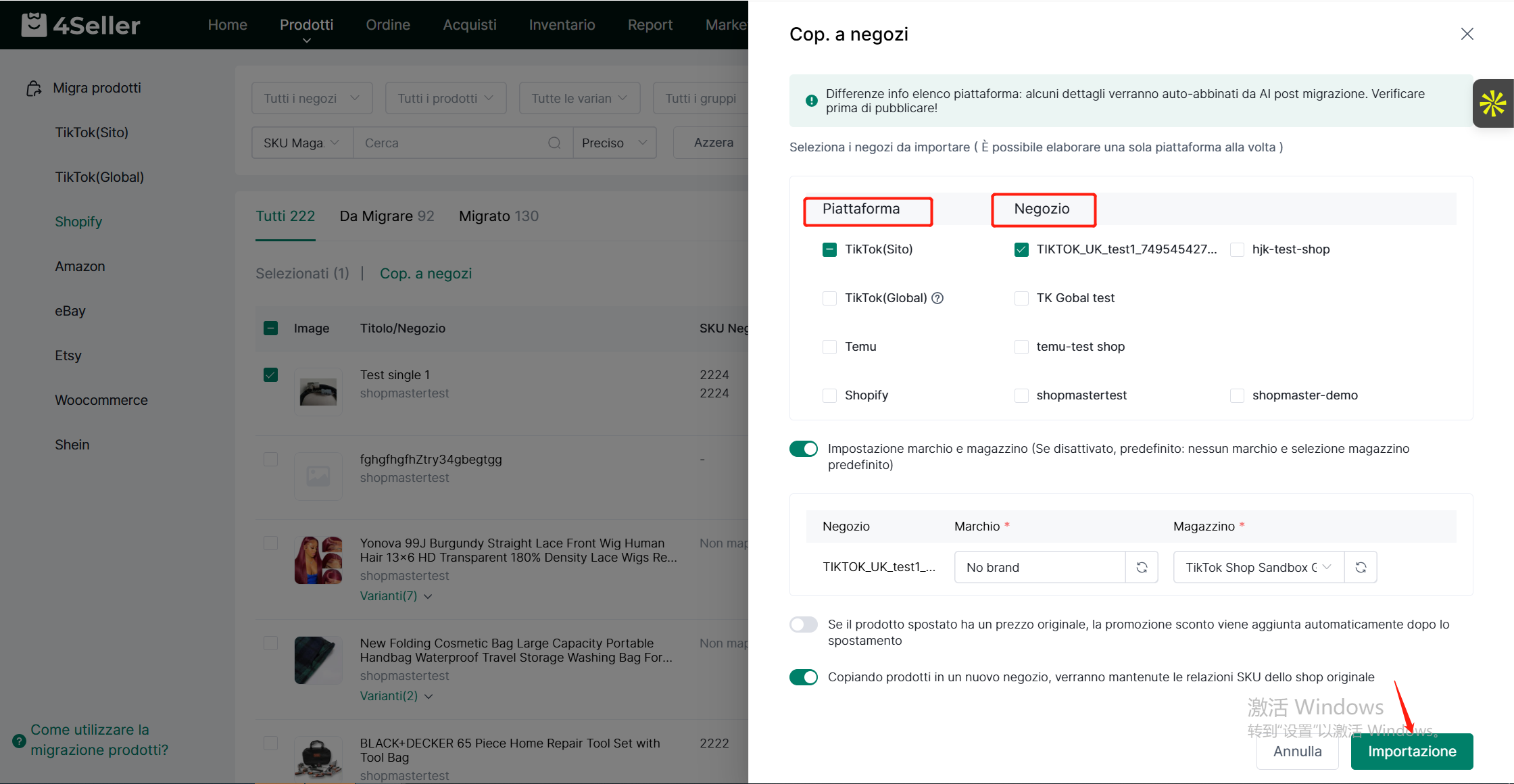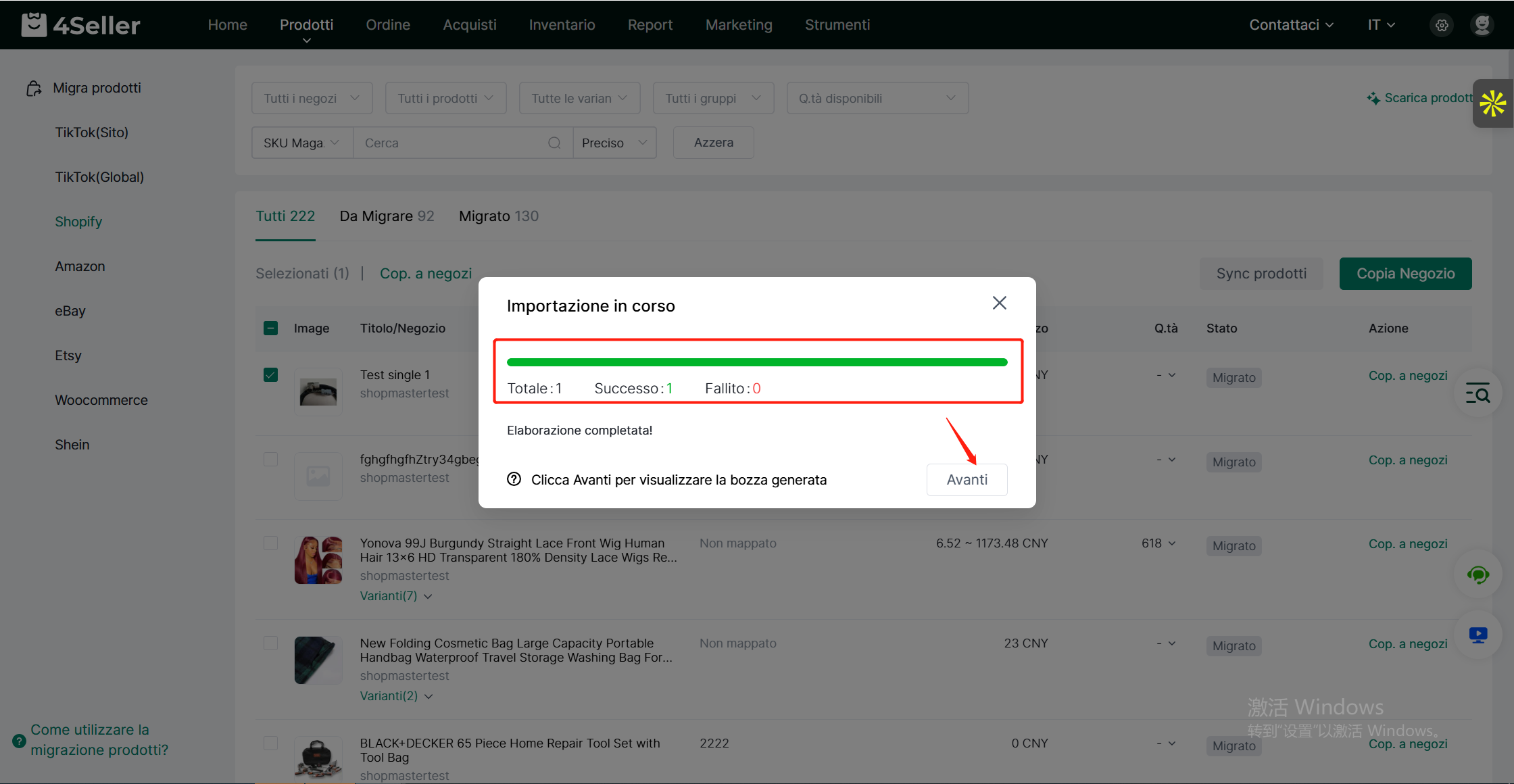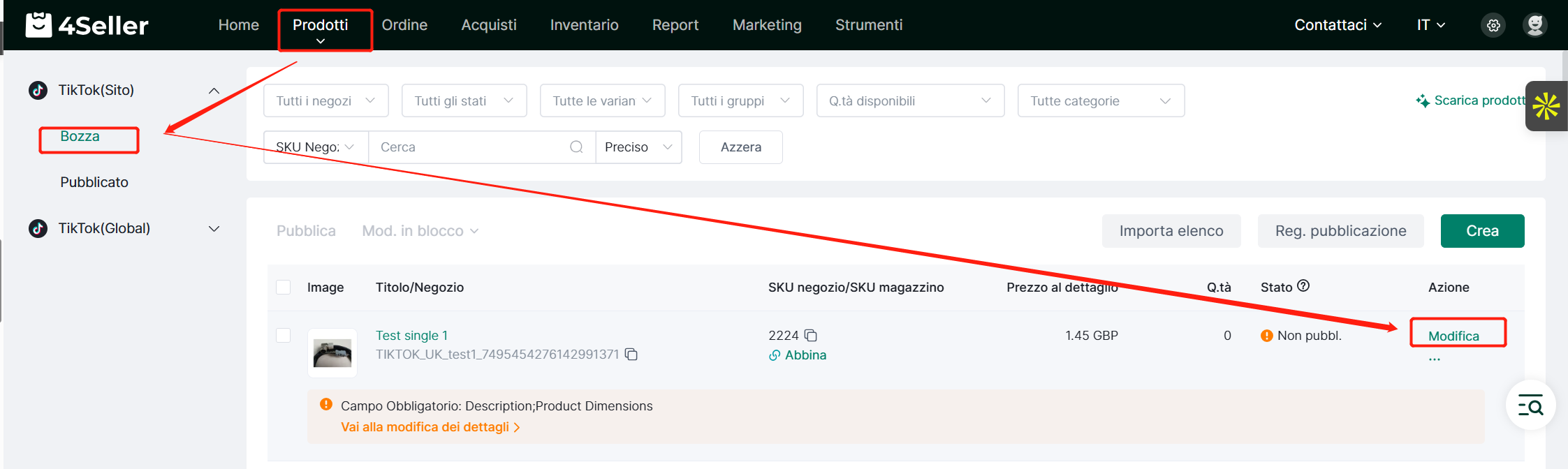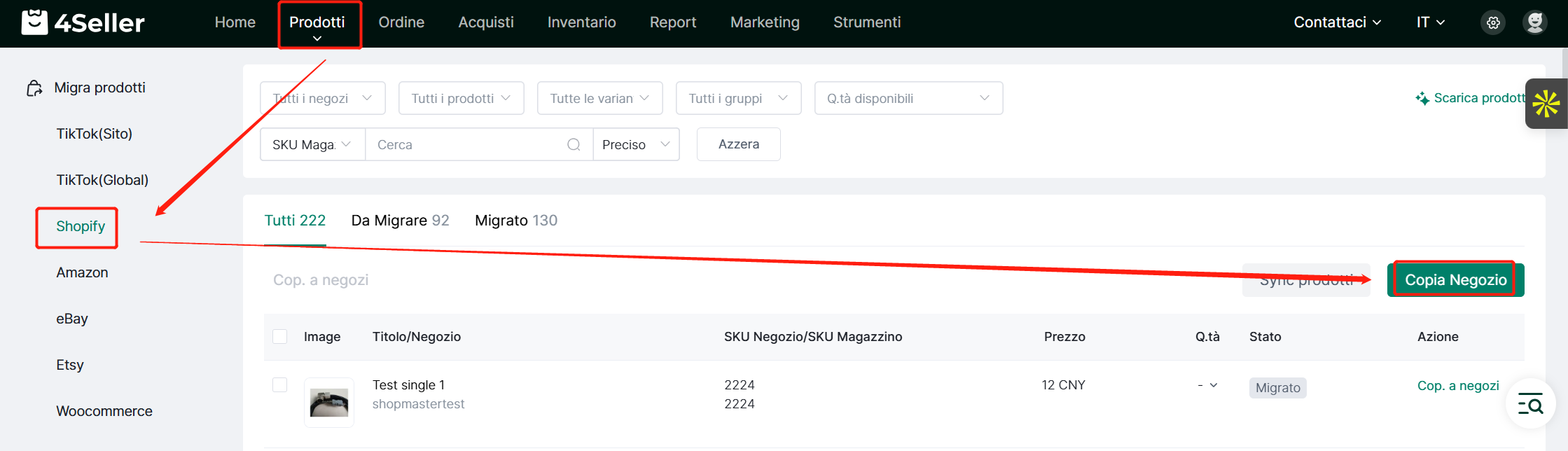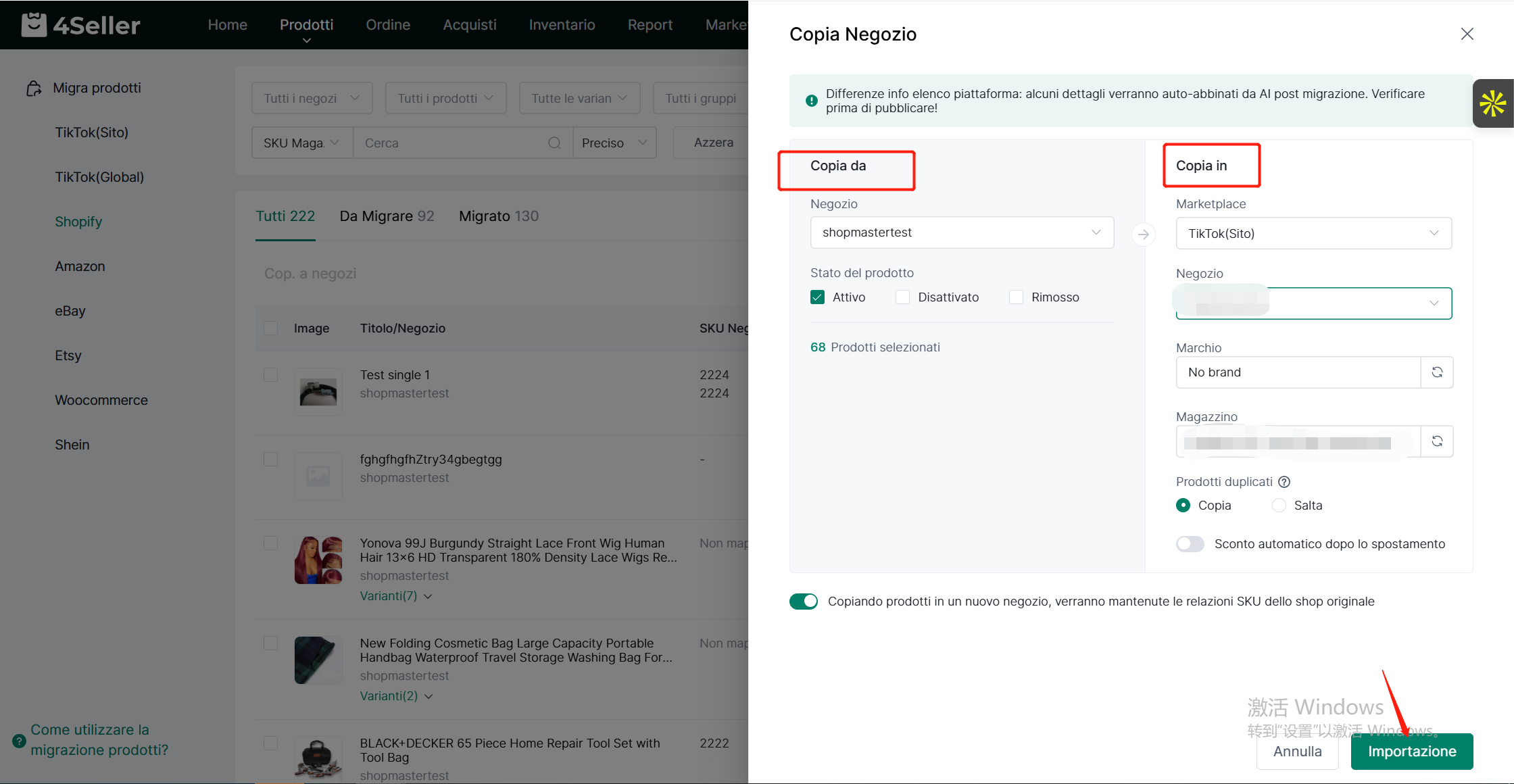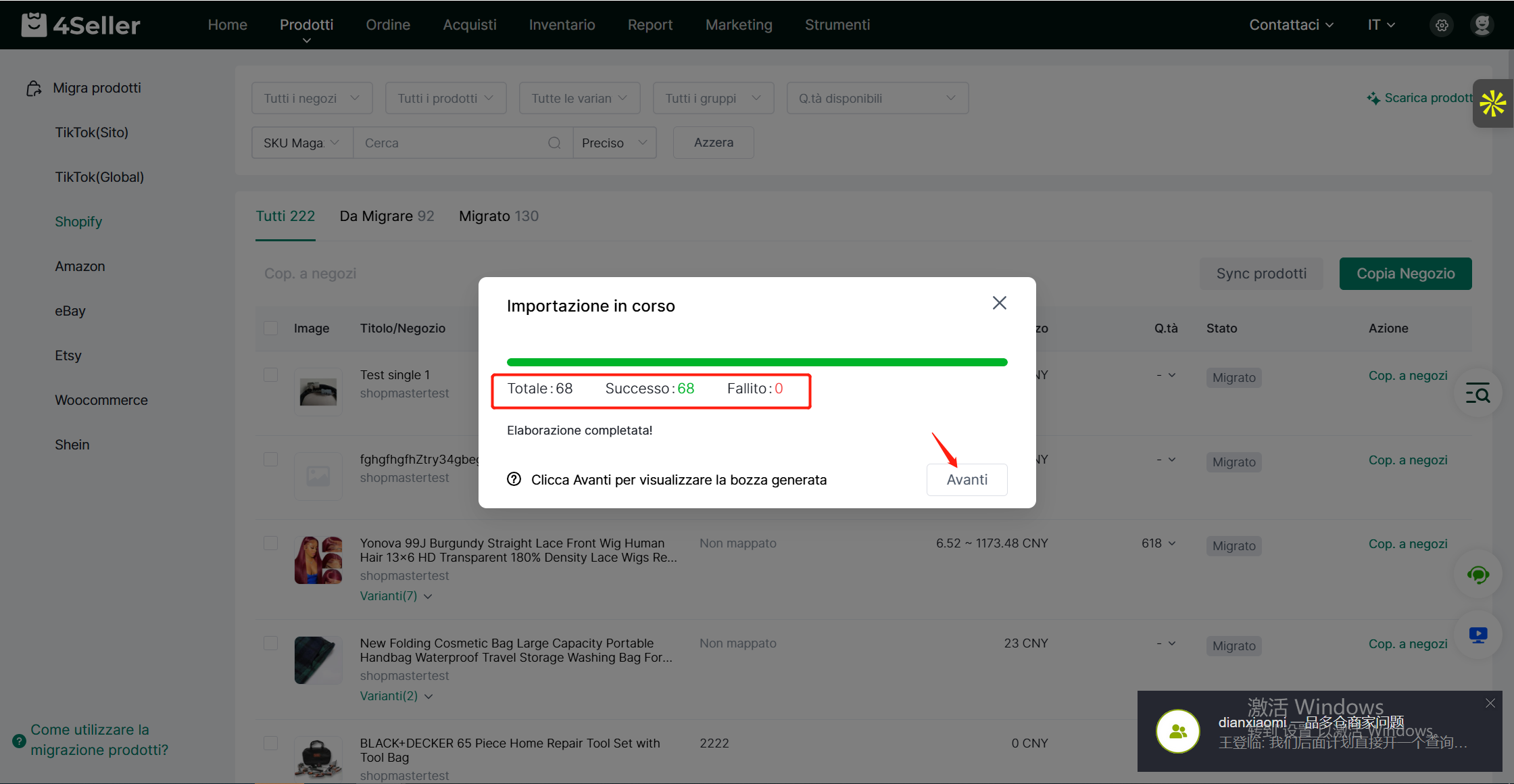- Inizia ora
- Video tutoriali
- Base di conoscenza
- FAQ & Risoluzione problemi
Come Sincronizzare i Listini dal Negozio Shopify a TikTok Shop?
Aggiornato il 05 Mar,2025Copia link
I prodotti nelle sezioni "Attivi", "Inattivi" e "Rimossi" possono essere trasferiti ai negozi TikTok tramite "Importa nei negozi" o "Copia per negozio".
Prendiamo come esempio la sezione "Attivi":Accesso rapido
Fai clic su Migra da Shopify nel modulo Inserzioni per importare rapidamente le inserzioni dallo Store Shopify allo Shop TikTok.
1. "Cop.a negozi":
1. Nell'elenco Tutti vedrai l'elenco dei prodotti da spostare.
2. Seleziona gli articoli spuntando le caselle corrispondenti.
3. Fare clic sul pulsante "Copia nei negozi" nella barra delle azioni o su "Copia nei negozi" nella colonna delle azioni dell'elenco.
4. Seleziona il negozio di destinazione e scegli se sincronizzare le relazioni di mappatura SKU del negozio originale.
5. Clicca "Importazione".
Nota: La barra verde di completamento indica l'avvenuto trasferimento.6. Clicca "Avanti" per visualizzare i prodotti trasferiti, ora presenti come bozze in TikTok.
7. Clicca "Modifica" per associare categoria prodotto e varianti (immagini e dettagli verranno importati automaticamente). Completa i campi mancanti nella pagina di modifica.
8. Modifica le informazioni nelle sezioni: "Dettagli prodotto", "Varianti", "Foto/Video", "Specifiche", "Descrizione", "Spedizione".
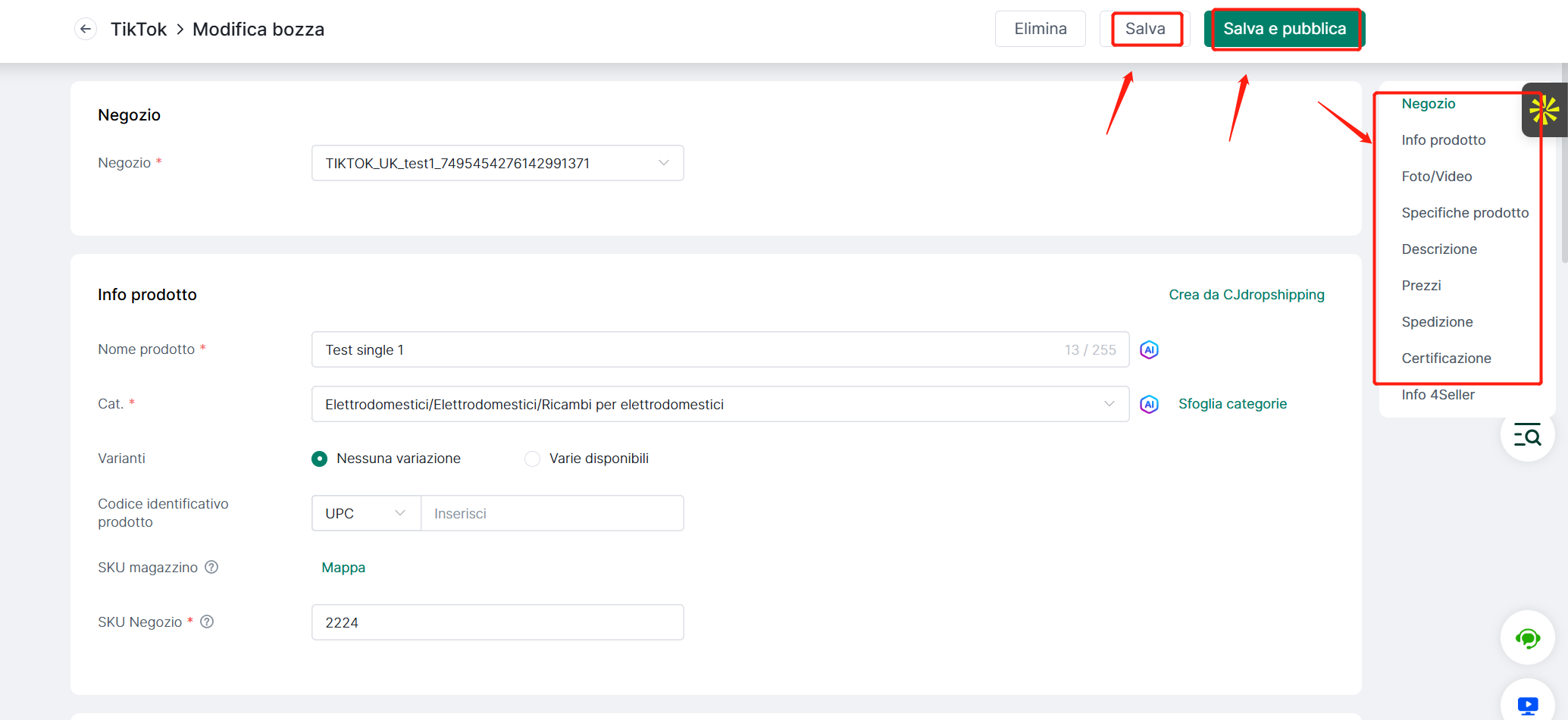
Nota: I campi obbligatori sono contrassegnati da un asterisco rosso.
9. Clicca "Salva e pubblica" per completare l'aggiornamento su TikTok.
Per modifiche massive, consulta la guida di aiuto.
2. "Copia negozio":
1. Clicca "Copia negozio".
2. In "Copia da", seleziona i prodotti tra "Attivi", "Inattivi" o "Rimossi".3. In "Copia in", scegli piattaforma e negozio target. Decidi se saltare i prodotti già copiati.
Nota: Personalizza la sincronizzazione delle relazioni SKU.
4. Clicca "Importa".
5. Modifica le informazioni seguendo gli stessi passaggi di "Cop. a negozi".
Domande correlate:
Perché l'opzione Magazzino è vuota durante la migrazione verso TikTok Shop?
Torna su